windows 下 pycharm及Anacoda的安裝及配置
pycharm及Anacoda的安裝及配置
python 開發環境的配置
pycharm及Anacoda的安裝及配置
標籤(空格分隔): python anaconda+pycharm
背景介紹
學習python時,寫python程式碼的第一步就是安裝程式設計環境,很多教程裡都是直接安裝官方的python,編輯器大多也是使用的官方自帶的編輯器。官方自帶的編輯器更像一個文字編輯器,沒有一般的IDE具有的程式碼自動補全等功能,執行程式碼時是在命令列下執行,比較麻煩;此外,安裝python庫(或包)大多在命令列下完成,比較麻煩,還容易遇到一些小問題。
在同學的推薦下,瞭解到了windows下的python IDE pycharm和Anaconda,關於這兩個軟體的功能,可以自行百度,這裡不多做介紹。我們這裡是Pycharm充當IDE的角色,而Anaconda充當包管理器的角色。
軟體安裝
安裝之前,確保之前沒有安裝過python,若之前有安裝,可先解除安裝掉之前安裝的python。因為後面安裝Anaconda也會自動安裝python,若之前安裝的有python,新安裝的python和之前安裝的可能會造成衝突。

Anaconda安裝
接下來是安裝Anaconda。直接百度Anaconda,到Anaconda官網下載,這裡直接給上我找到的官網地址吧:Anaconda 官網下載地址
清華大學開源軟體映象站 — Anaconda
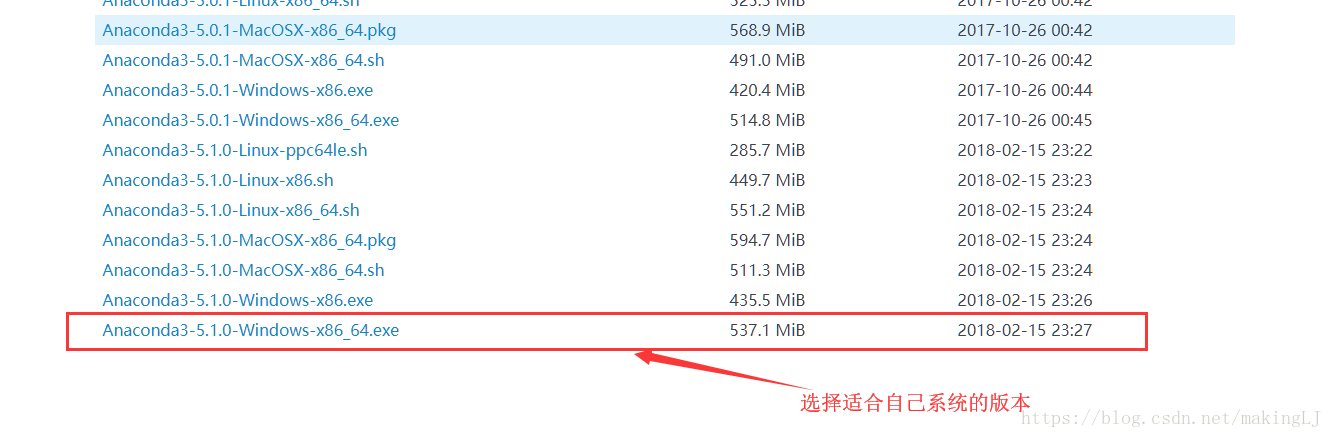
選擇自己系統對應的安裝包,下載。這裡我選的是windows下的python2.7版本,根據自己需求進行選擇。
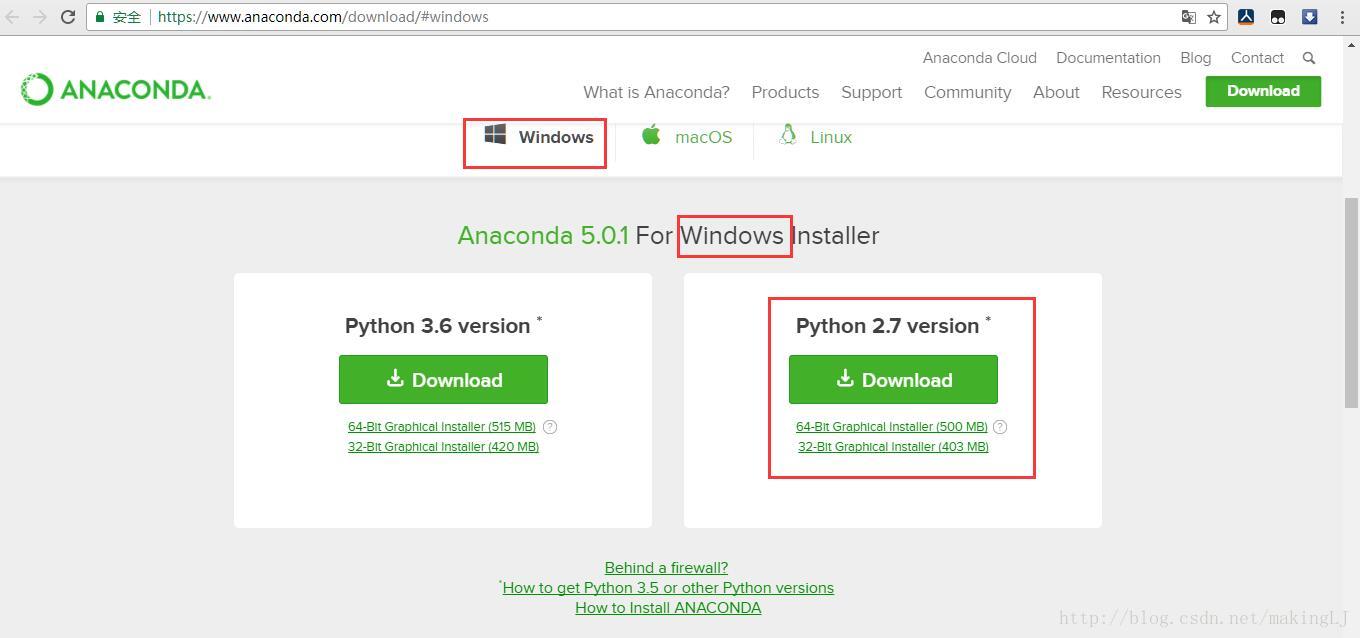
下載完成後,安裝(別安裝在系統盤,之前有同學安裝在系統盤,結果失敗了…..)
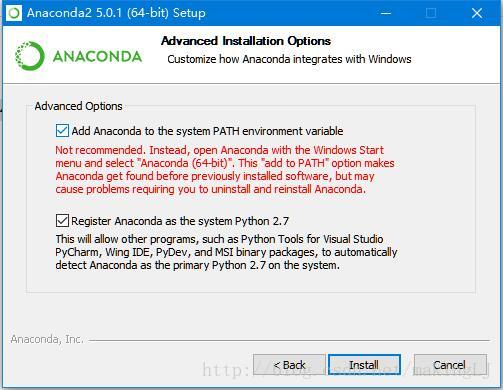
安裝完成後,可以看到,一共安裝了一下幾個軟體,不過我們以後會用到的只有Anaconda Navigator一個,其他的軟體,比如Jupter Notebook,也是比較有用的,具體用法可以百度其他教程。
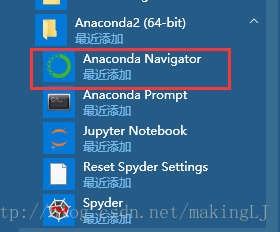
Anaconda 包管理
開啟剛裝上的Anaconda Navigator,管理Python包。開啟Anaconda Navigator的Environment,這裡,我們可以看到,軟體自動給我們安裝了一些常用的包
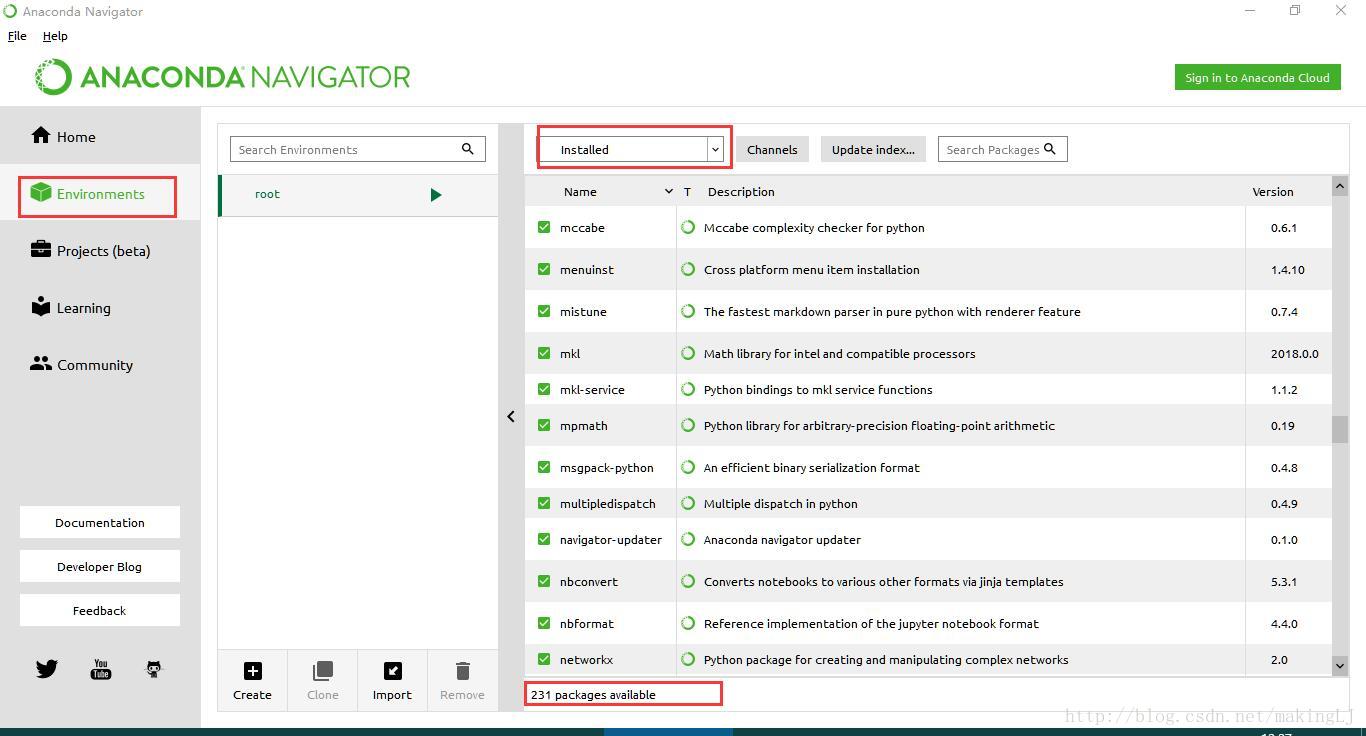

下面示範一下利用軟體安裝python包的過程,以安裝scrapy包為例
- 搜尋scrapy包
- 選中要安裝的scrapy包,點選右下角的apply
- 安裝,完成
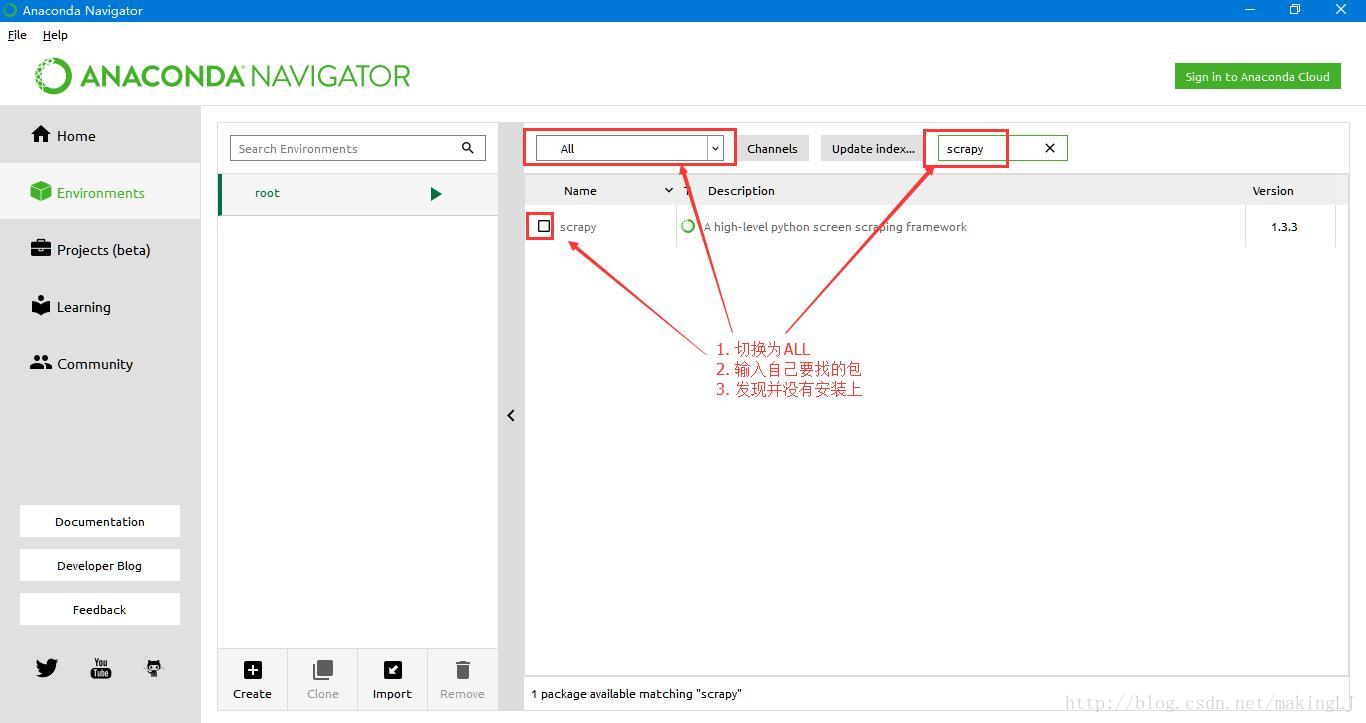
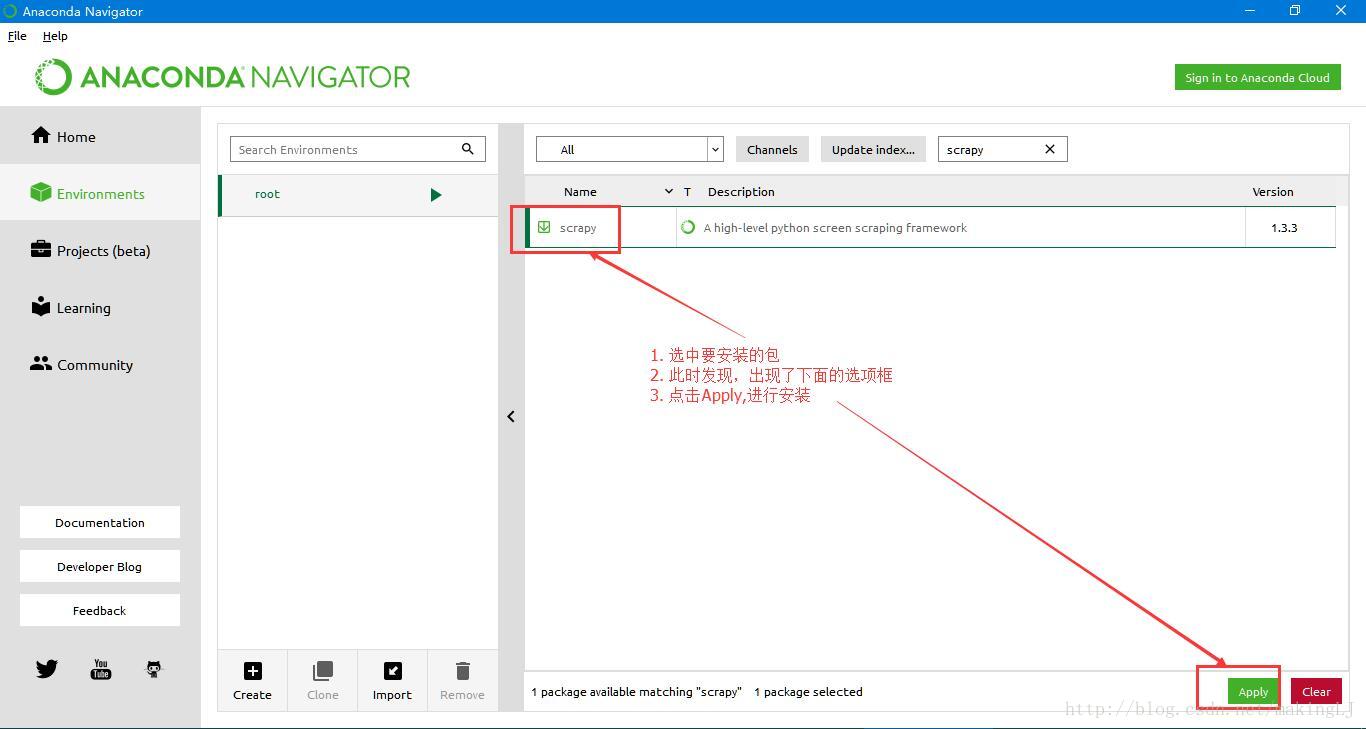
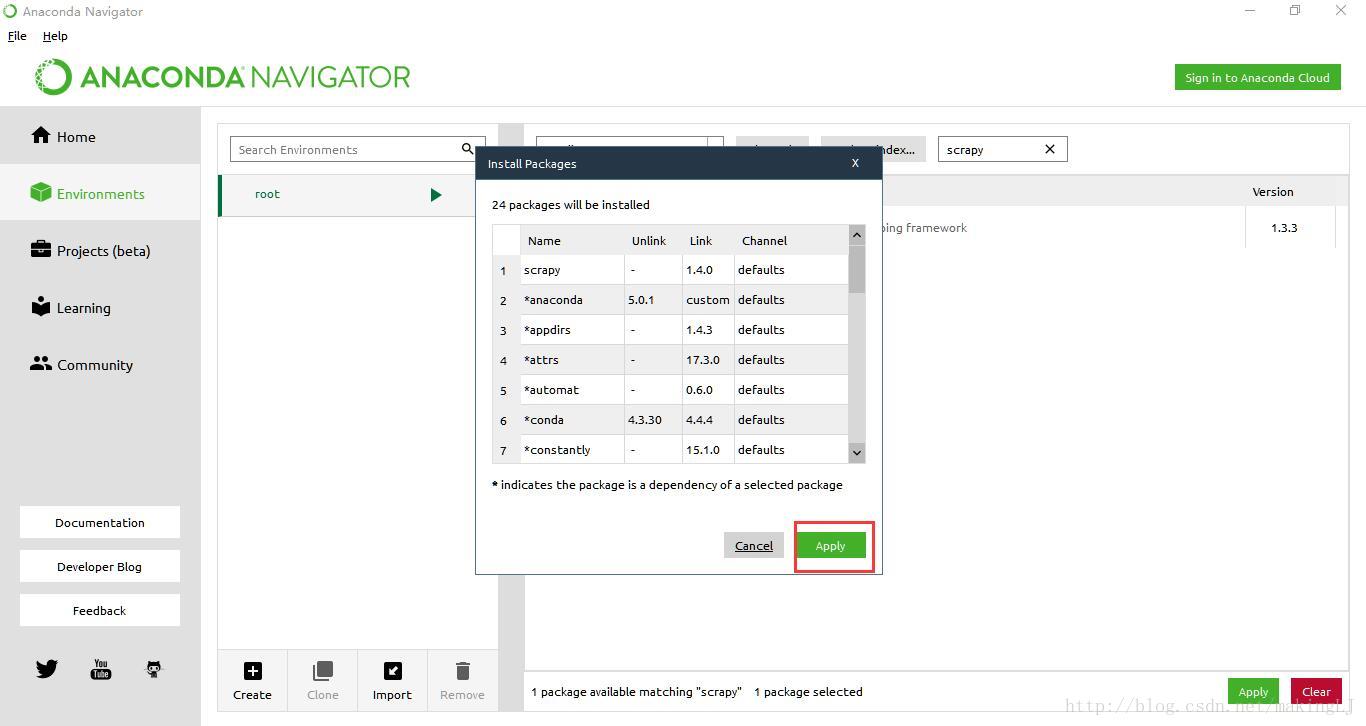
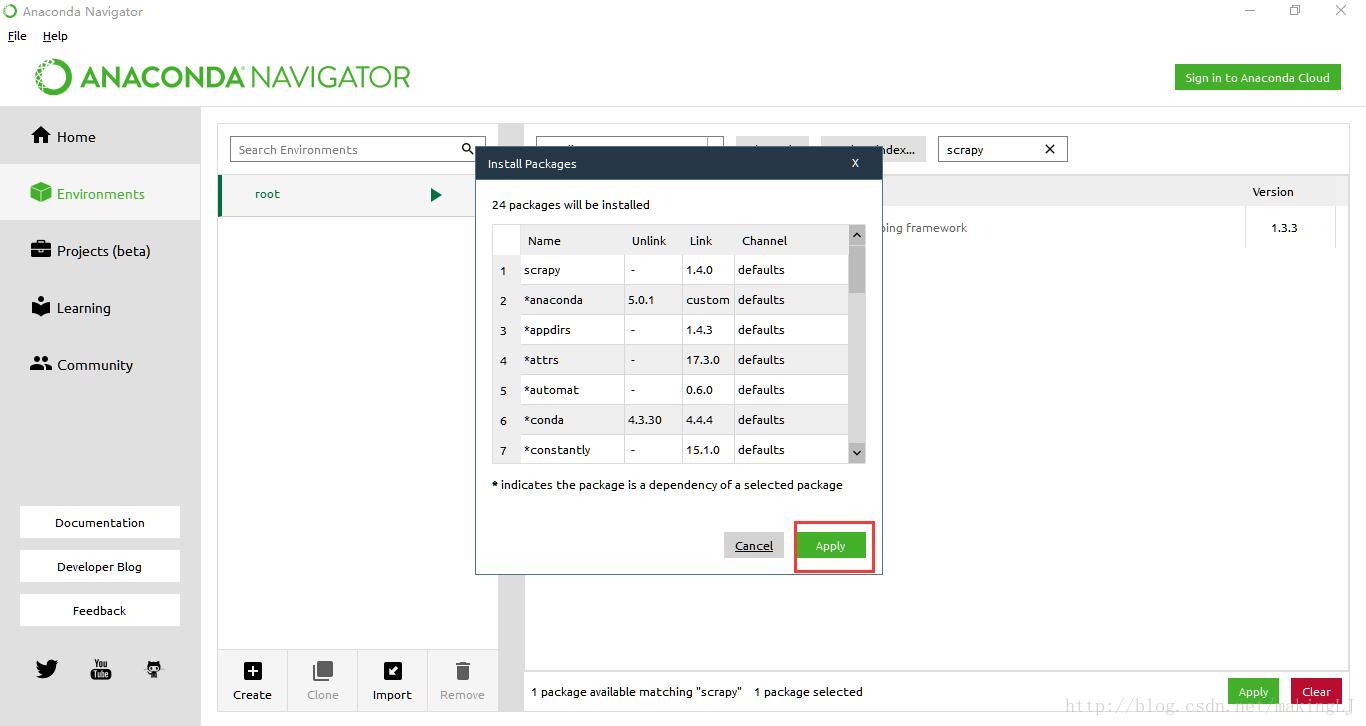
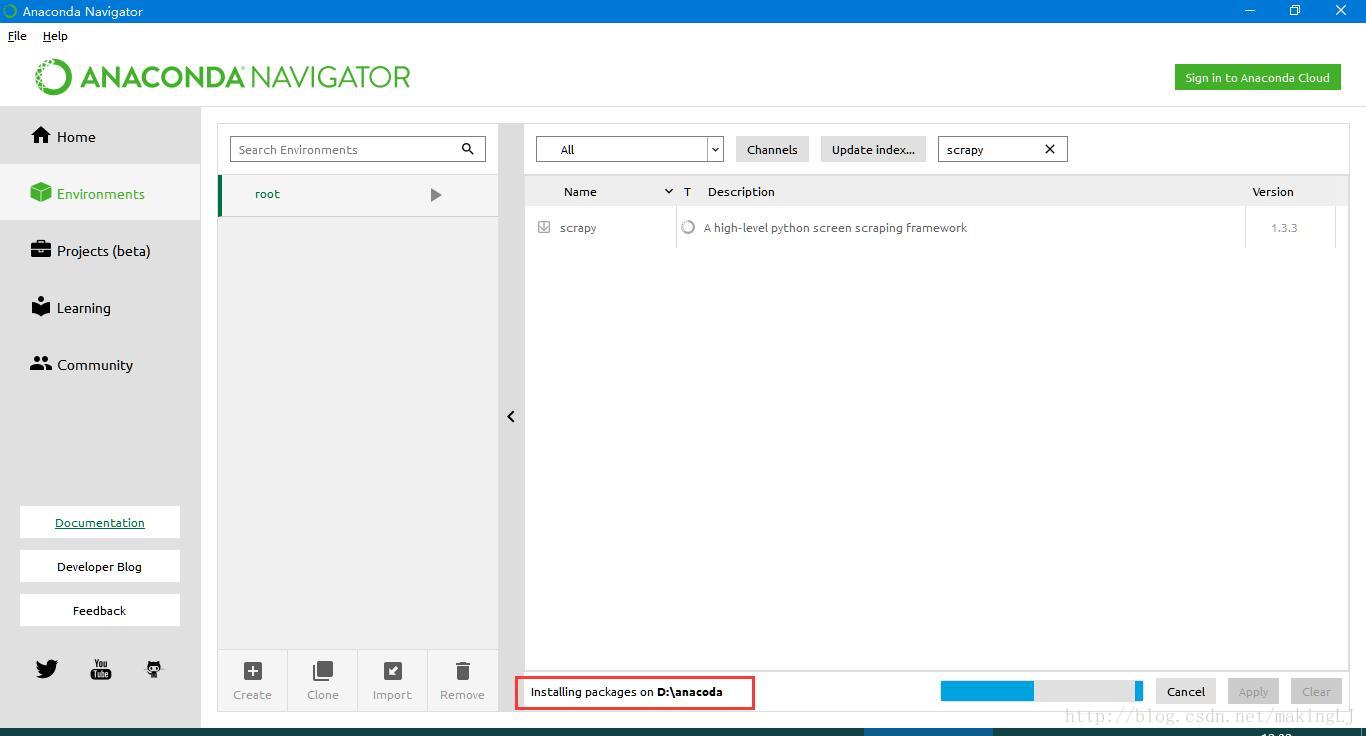
Pycharm安裝
安裝好Anaconda,並完成相關python包的設定後,安裝Pycharm。找到Pycharm的下載地址:
Pycharm 下載地址,這裡有Professional 和 Community 兩個版本,Community是免費的,功能應該要簡單些,而下載Professional需要破解一下,安裝後在網上找一下注冊碼即可。根據自己需求進行選擇。
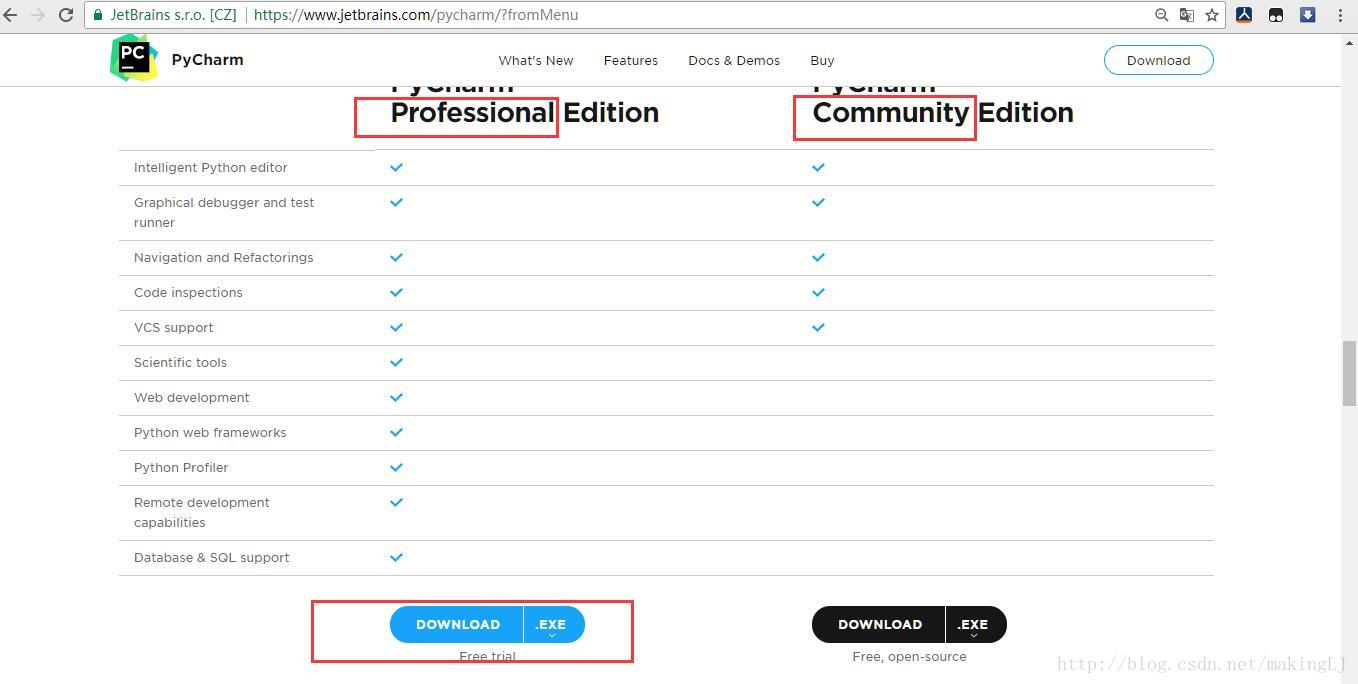
我裝的是Professional版本,至於如何破解,請百度“pycharm 破解碼”破解碼
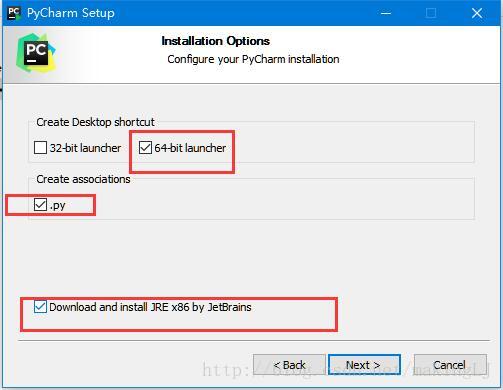
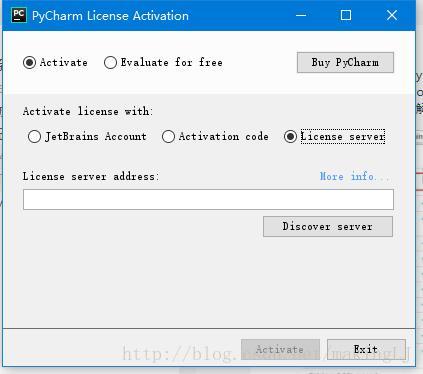
啟動Pycharm,可能會出現一些設定,按照自己的喜好設定就行
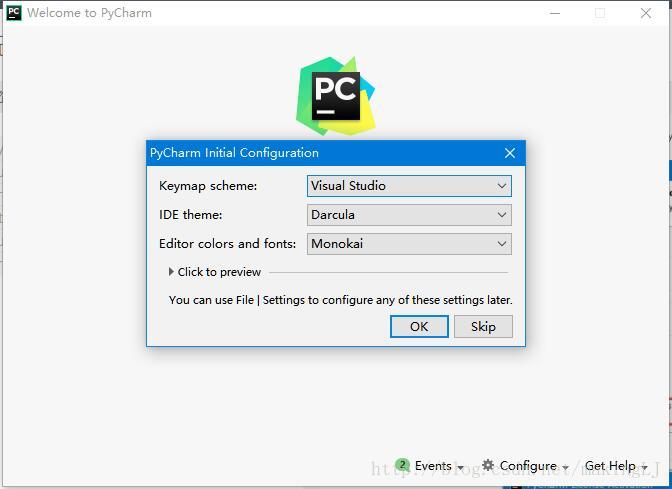
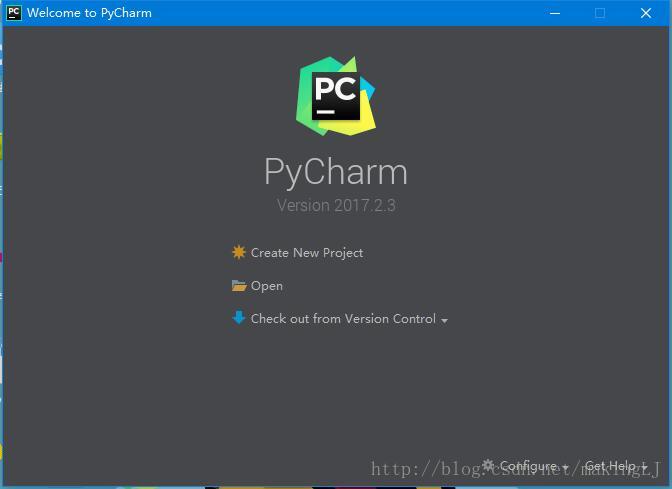
我們建立一個工程
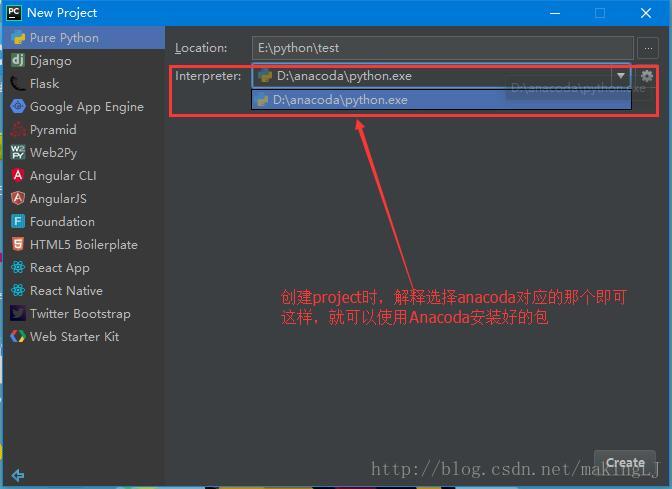
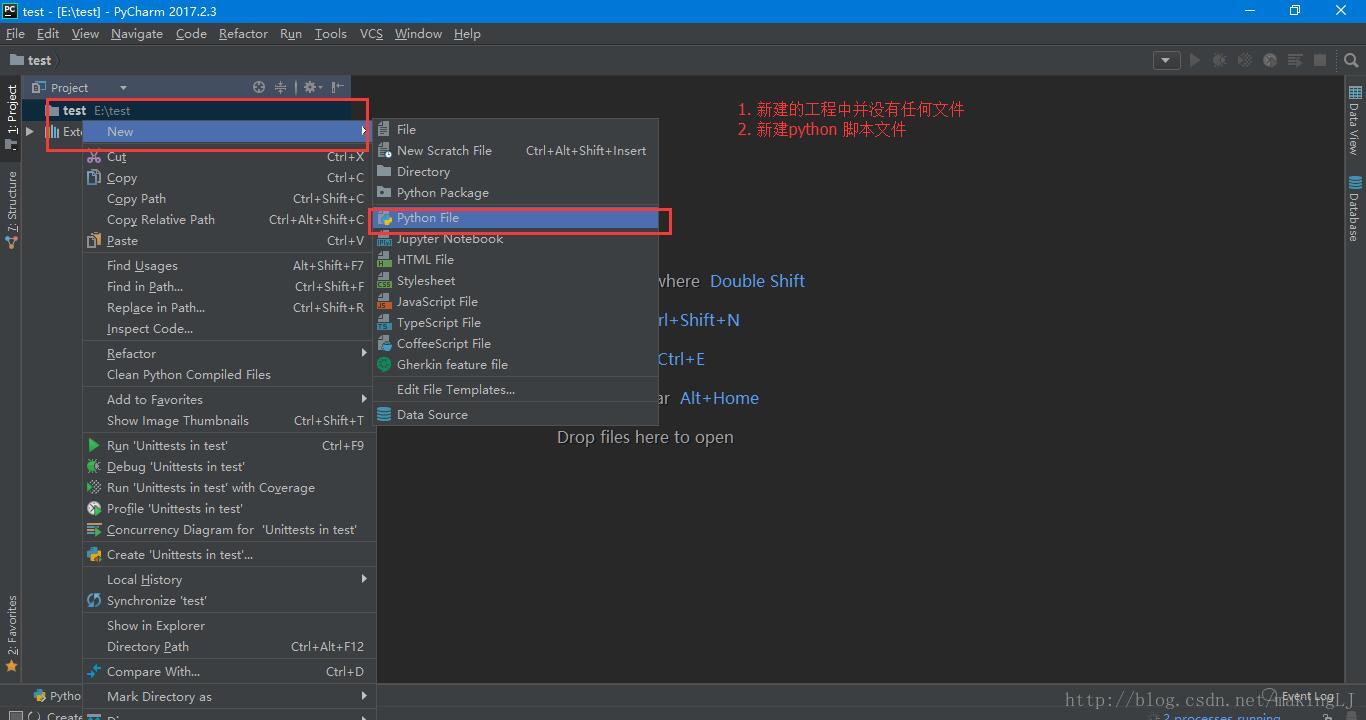
作為測試樣例,可以輸入以下程式碼進行測試
#!/usr/bin/python
import re
line = "Cats are smarter than dogs"
matchObj = re.match( r'(.*) are (.*?) .*', line, re.M|re.I)
if matchObj:
print "matchObj.group() : ", matchObj.group()
print "matchObj.group(1) : ", matchObj.group(1)
print "matchObj.group(2) : ", matchObj.group(2)
else:
print "No match!!"執行程式碼,剛安裝pycharm時,可能會出現以下情況,那是軟體正在更新直譯器,等一下就好了
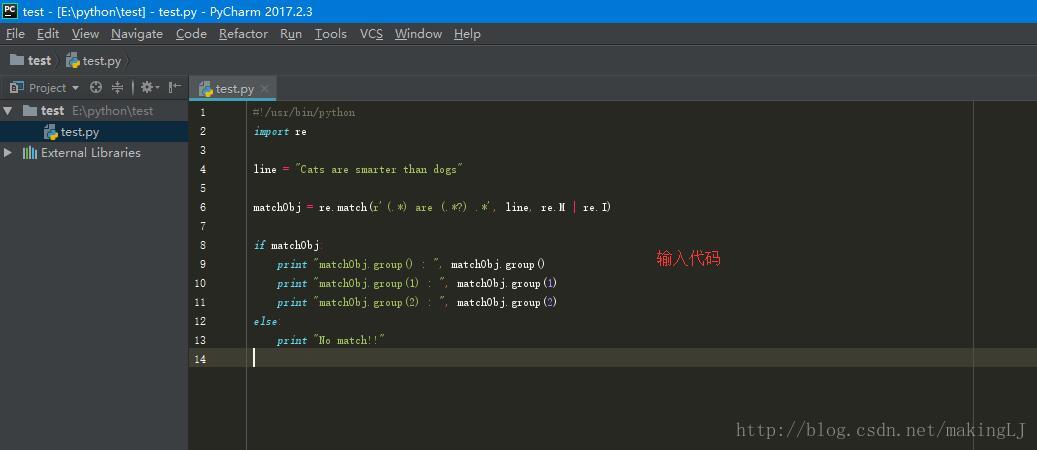
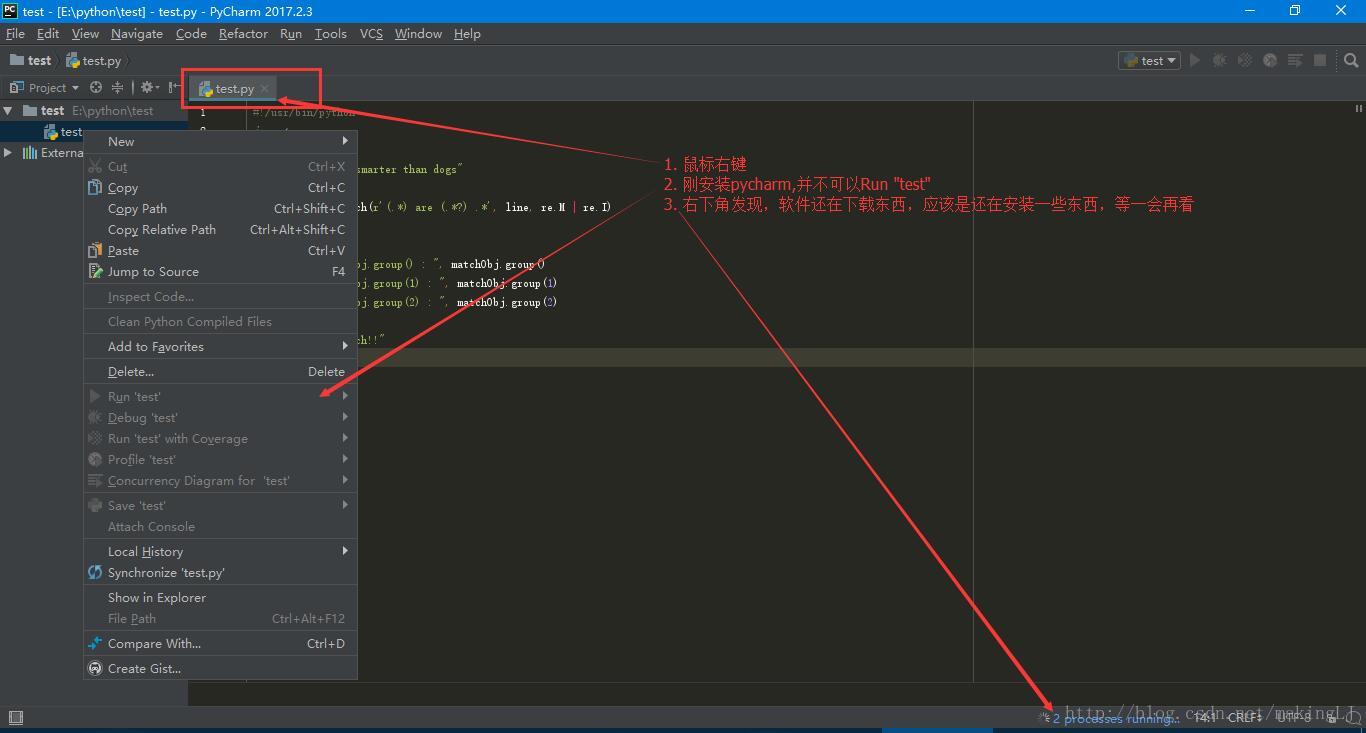
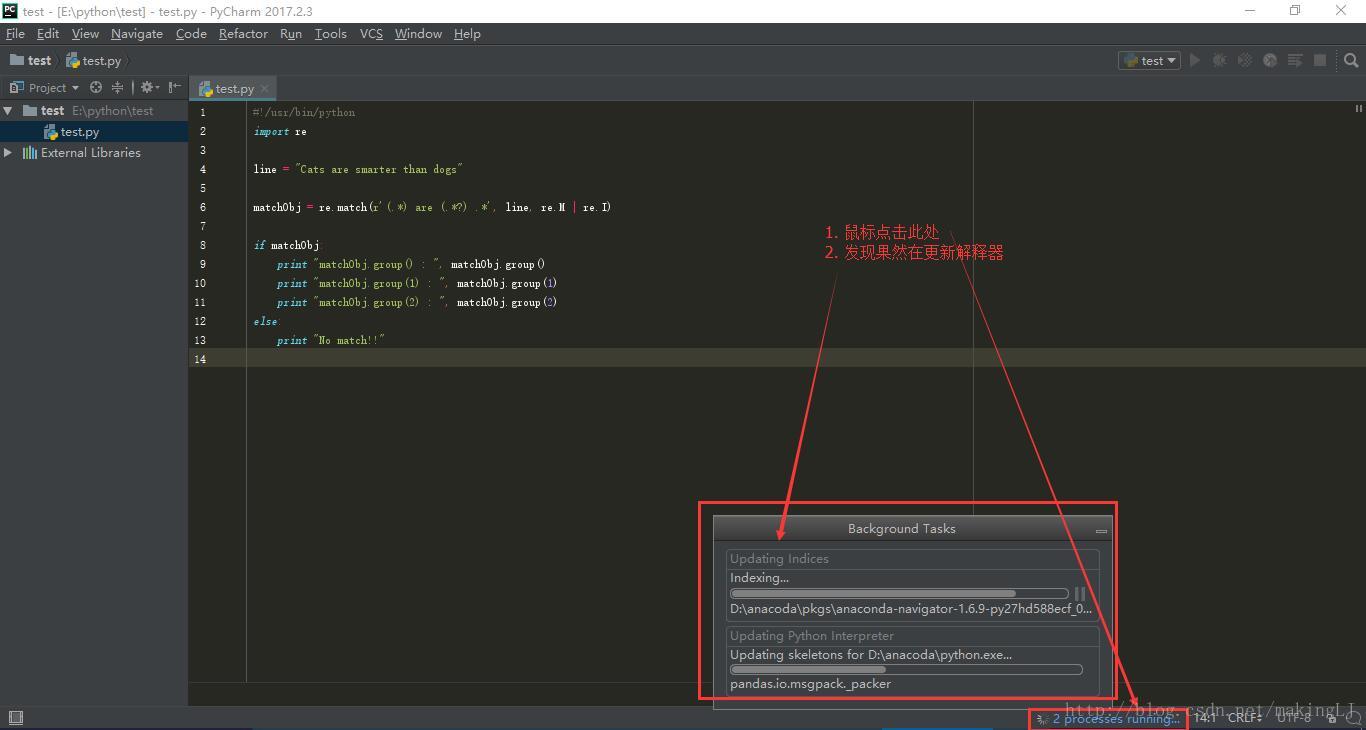
pycharm的字型、主題、直譯器等常見的設定
平時編碼過程中可能會用到一些快捷鍵:
Ctrl + / —– 行註釋/取消行註釋
Ctrl + Shift + / —– 塊註釋
Alt + Enter —– 快速修正(自動import庫,類似eclips,可百度)
Ctrl + D —– 複製選定的區域或行
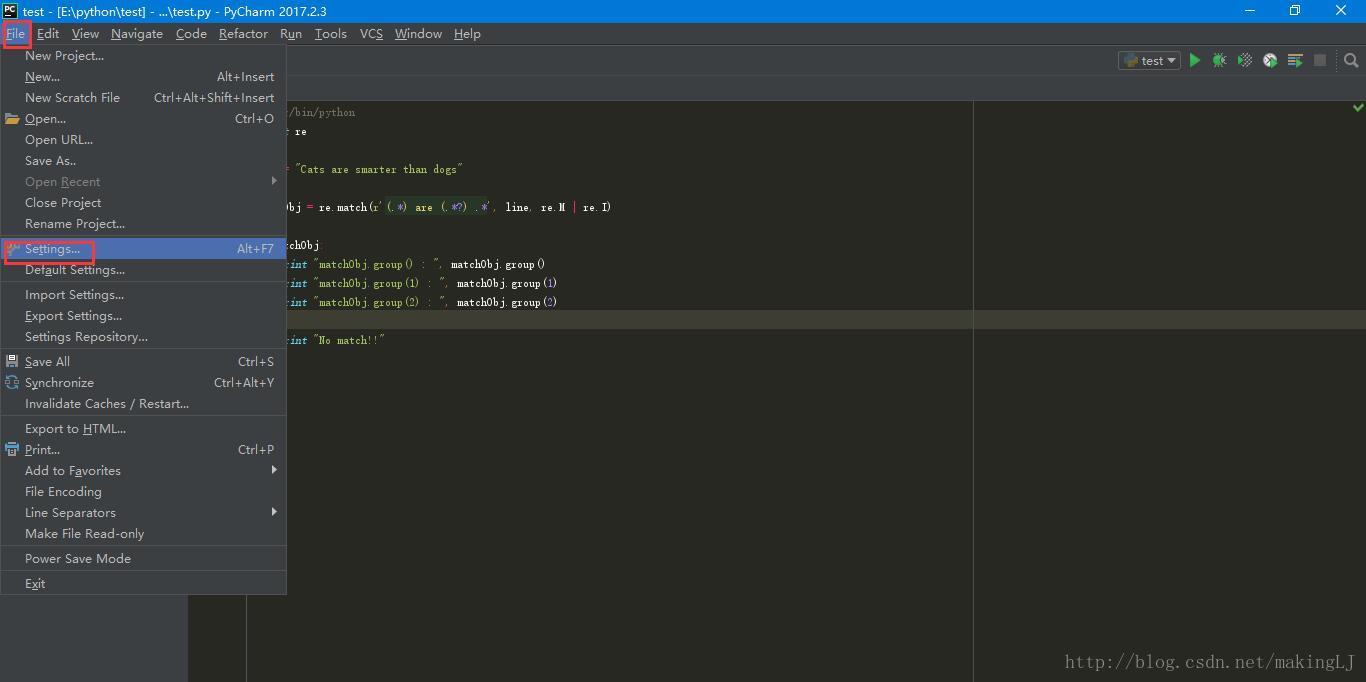
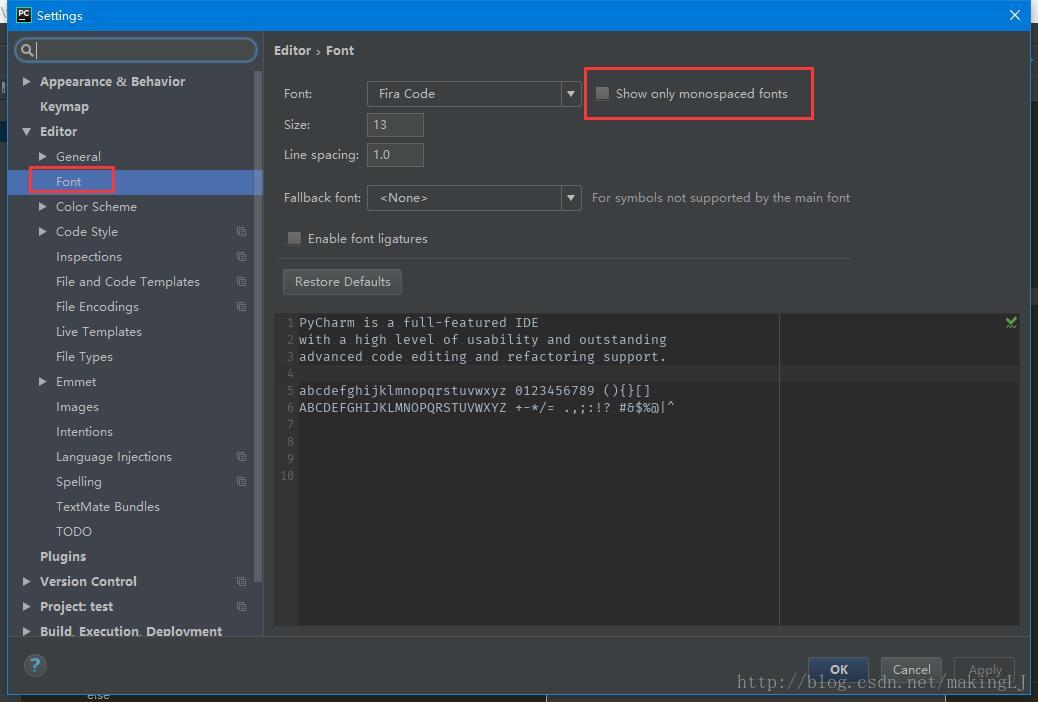
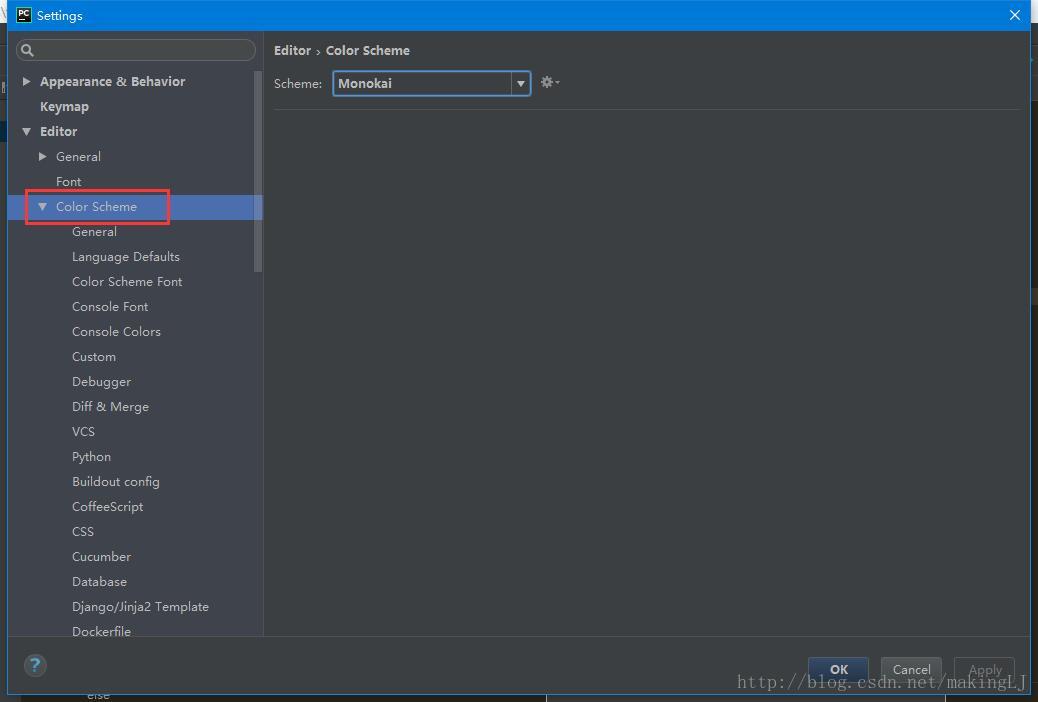
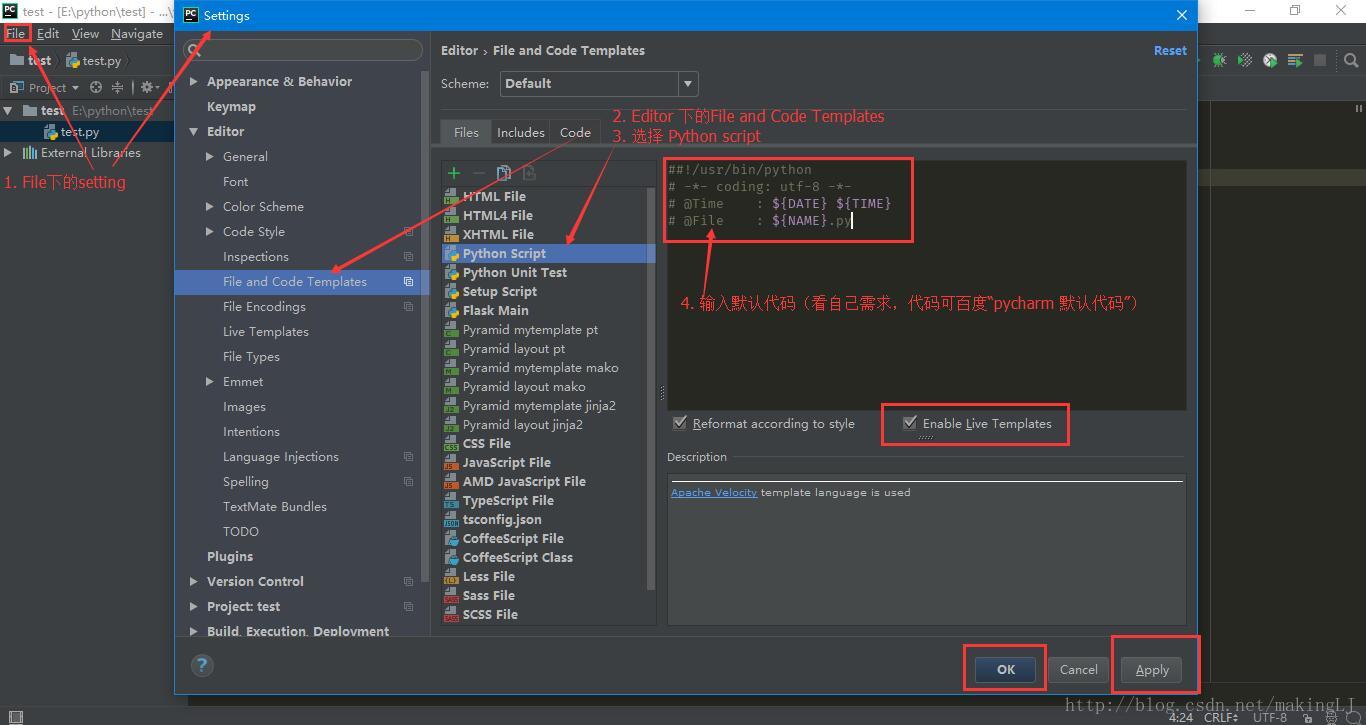
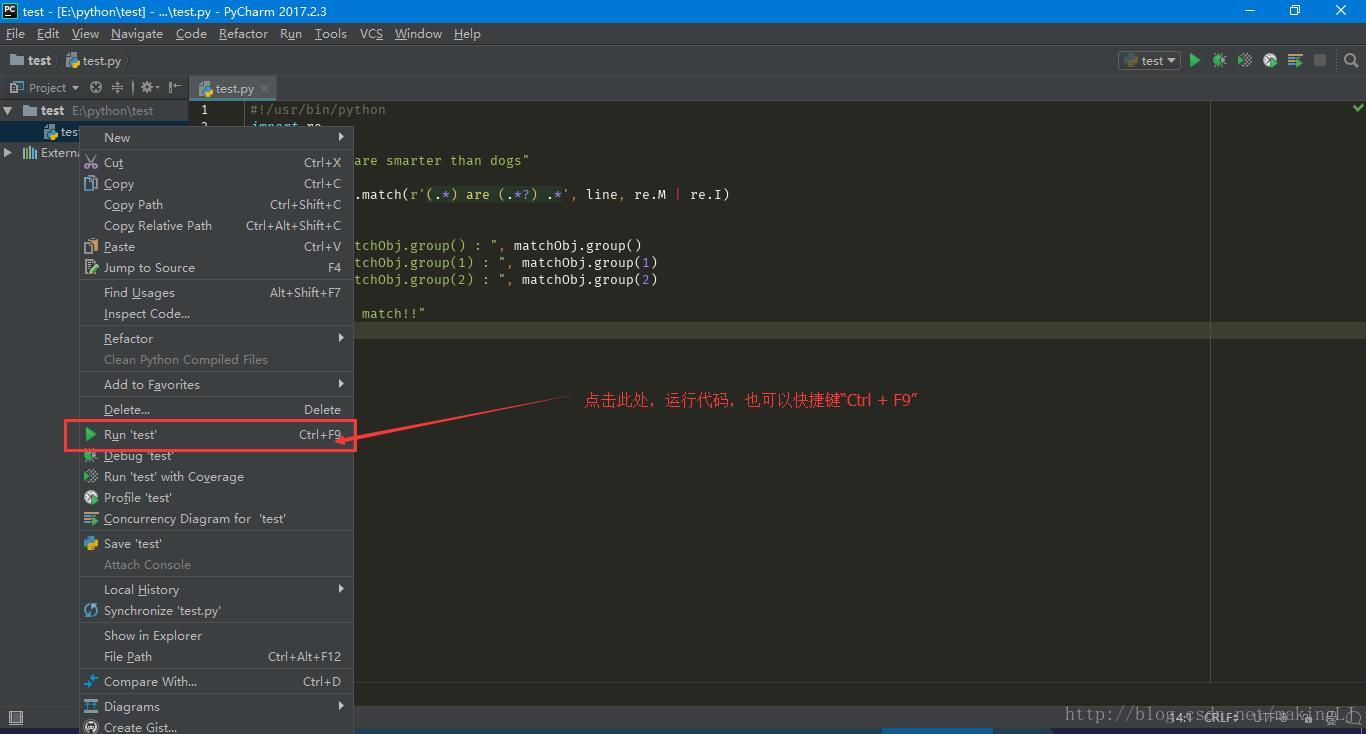

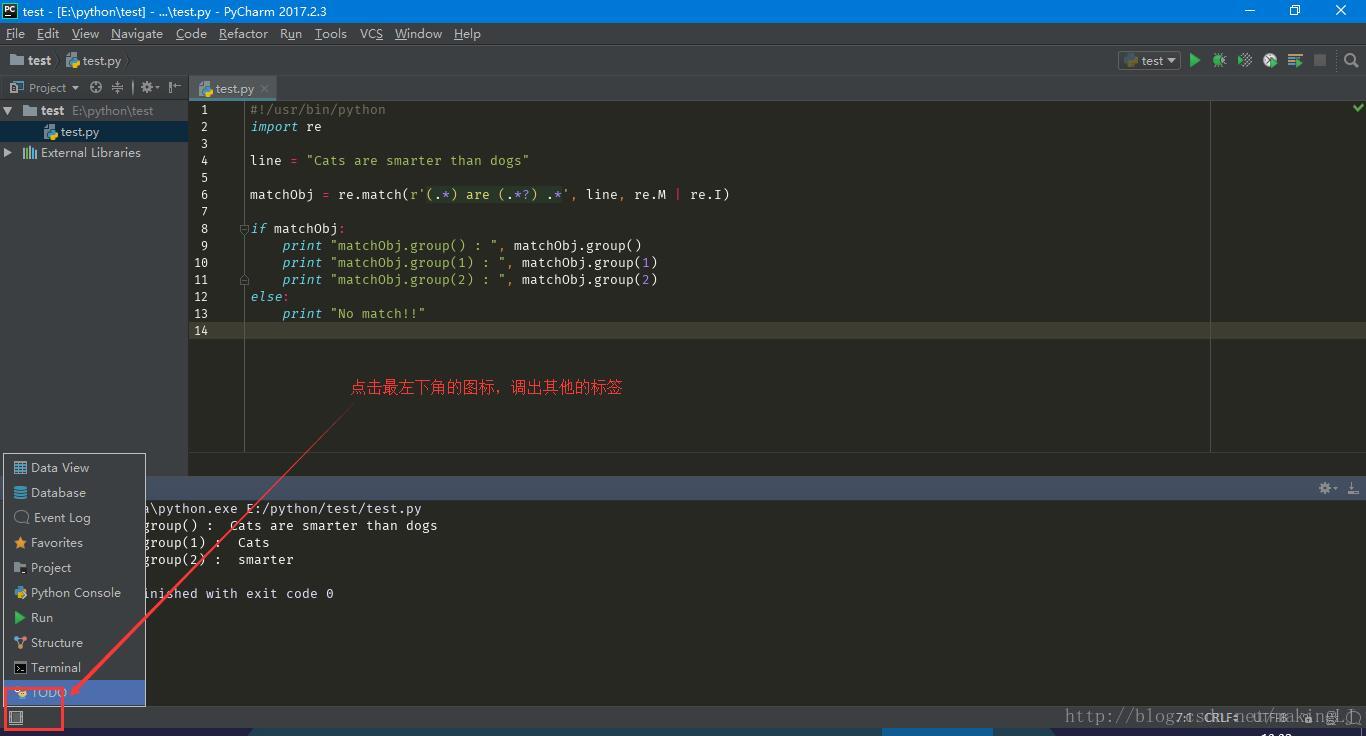
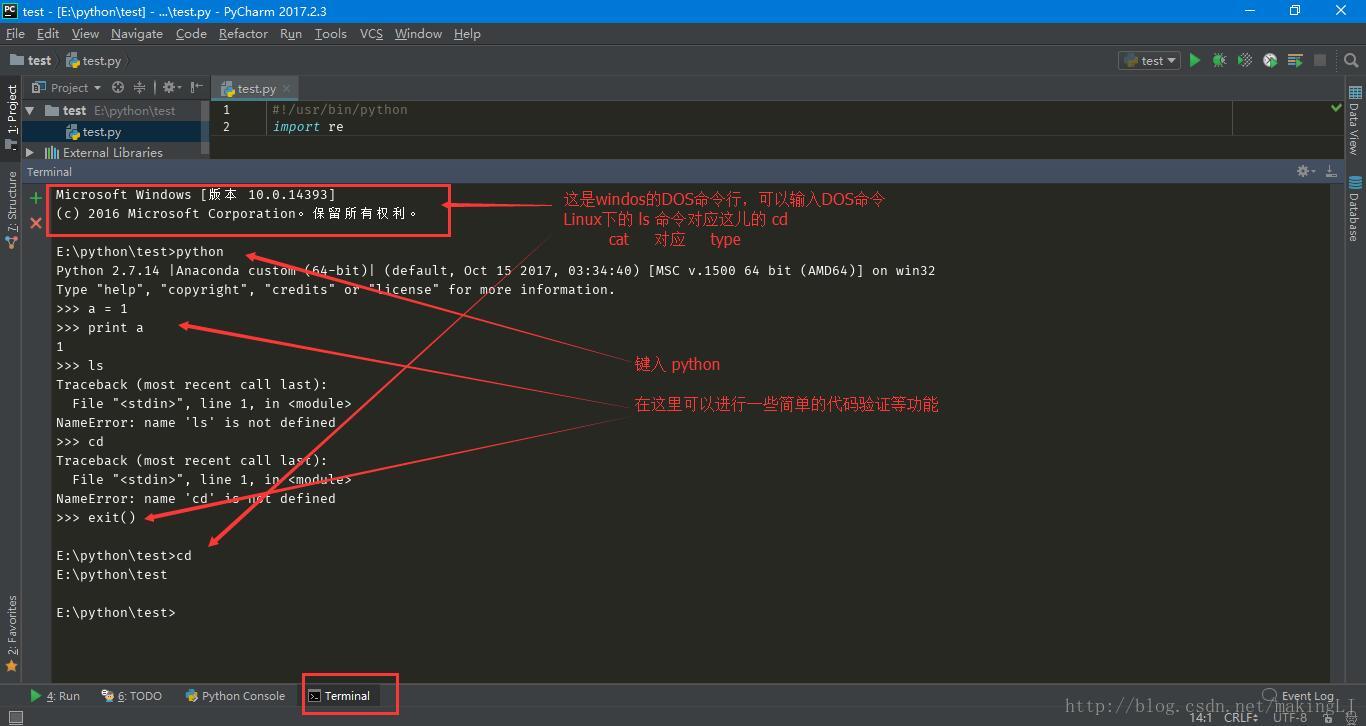
更正一下,上面這張截圖中的DOS命令,Linux中的 ls 命令對應的DOS應該是 dir ,而不是 cd。具體的可以自行百度。
附: DOS基本命令(基本部分)
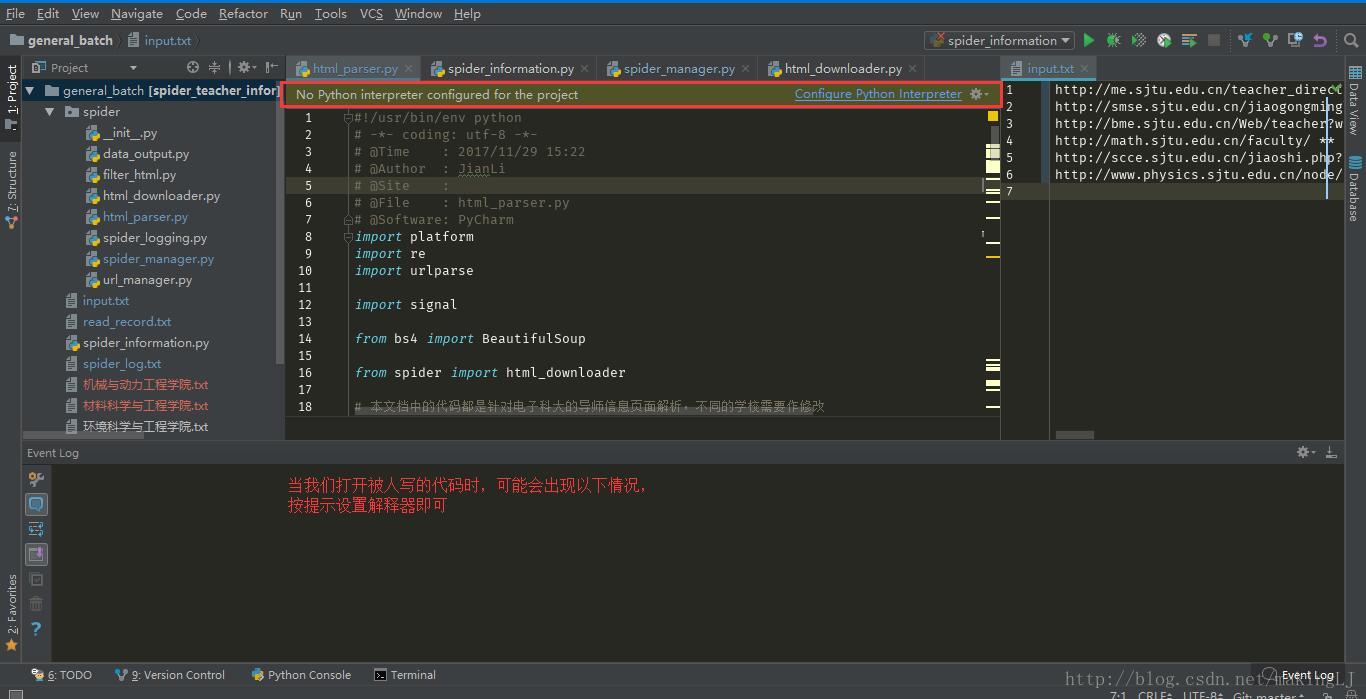
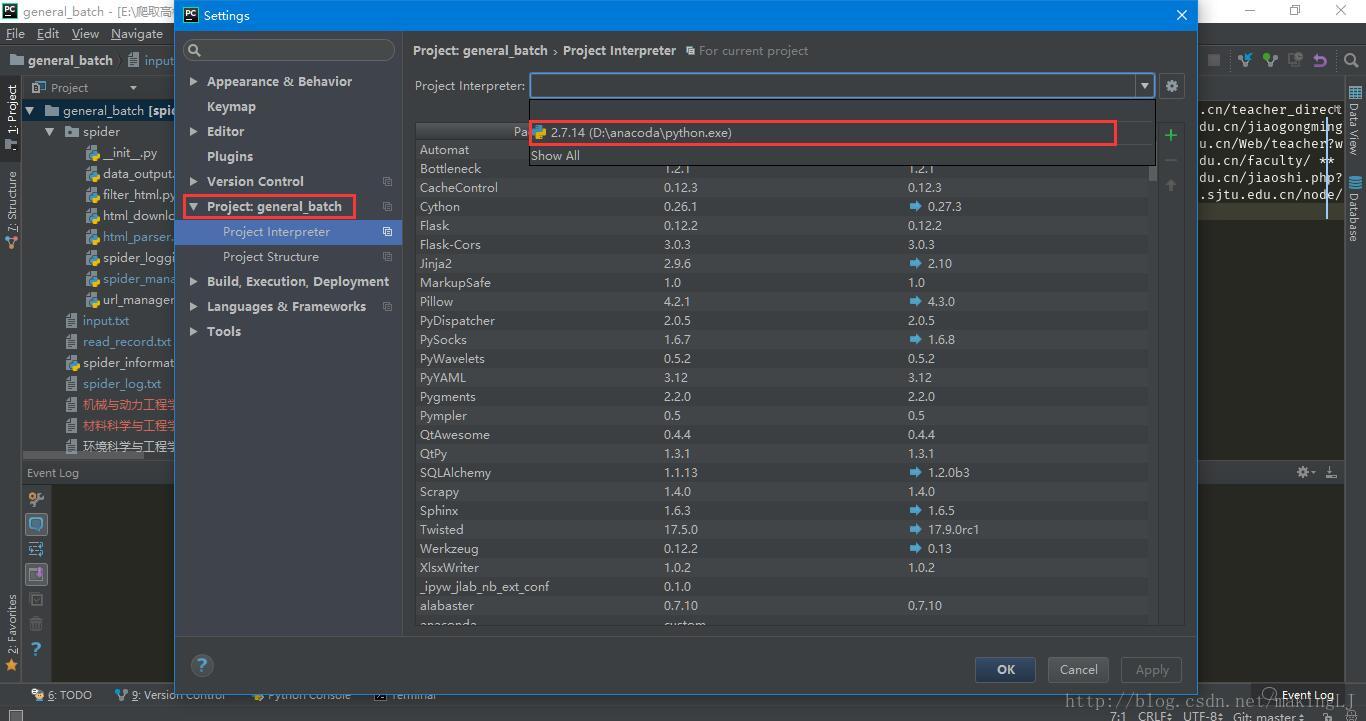
建立虛擬環境 — python3
在網上找一些開原始碼看時,發現有些程式碼是基於python3的,所以想讓自己的python環境同時支援python2和python3。
搜了一下,這篇文章中提到了直接在anacoda中新增python版本的方法,簡單實用
Python學習之Anaconda的使用及配置方法
另外,pycharm也可以直接新增python版本.親測可行,不說了,直接上截圖吧
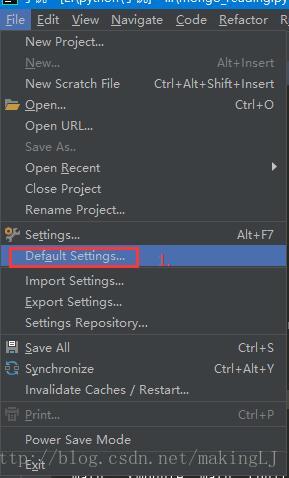
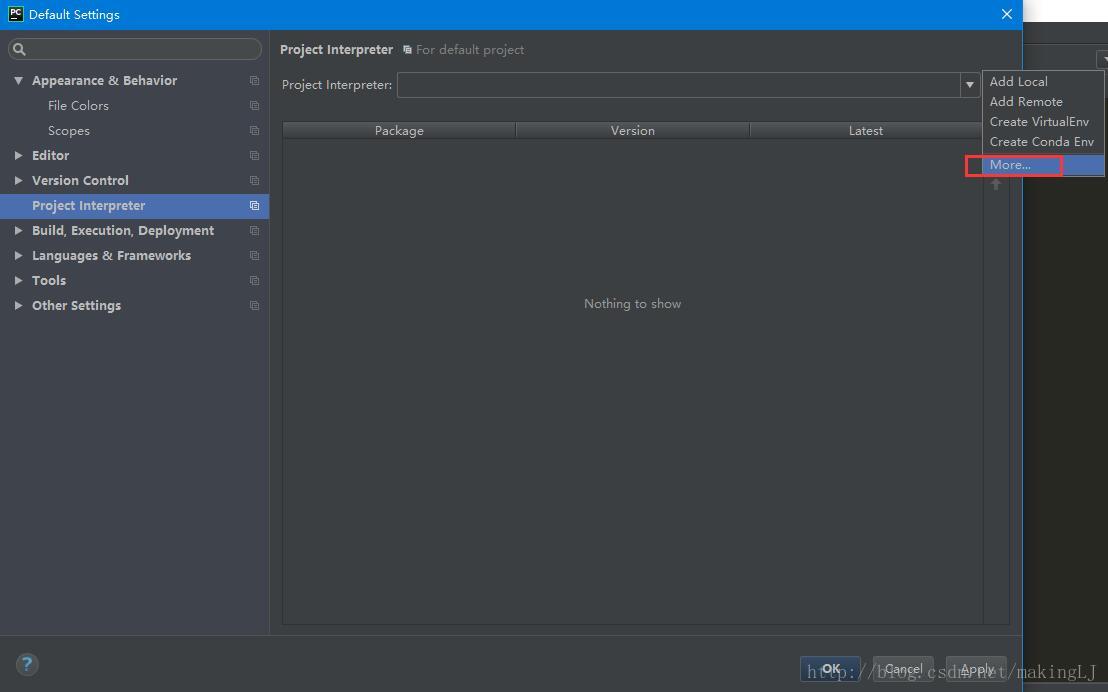
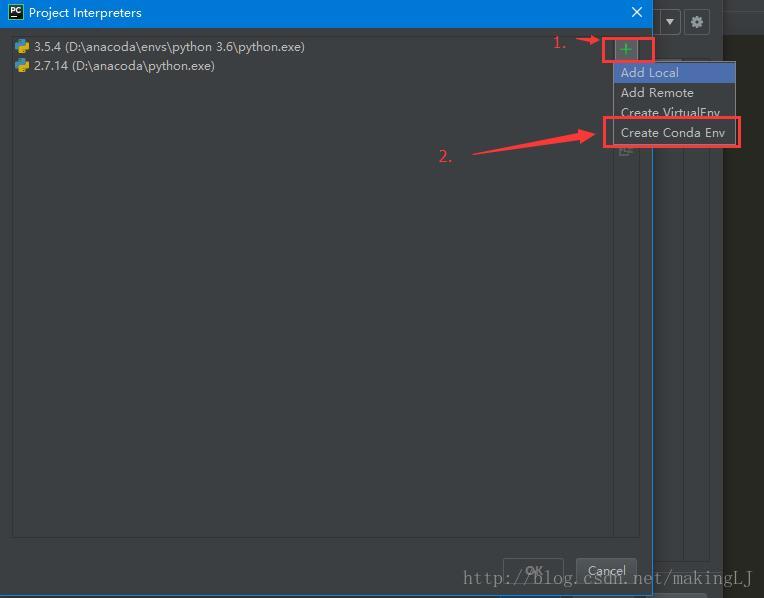
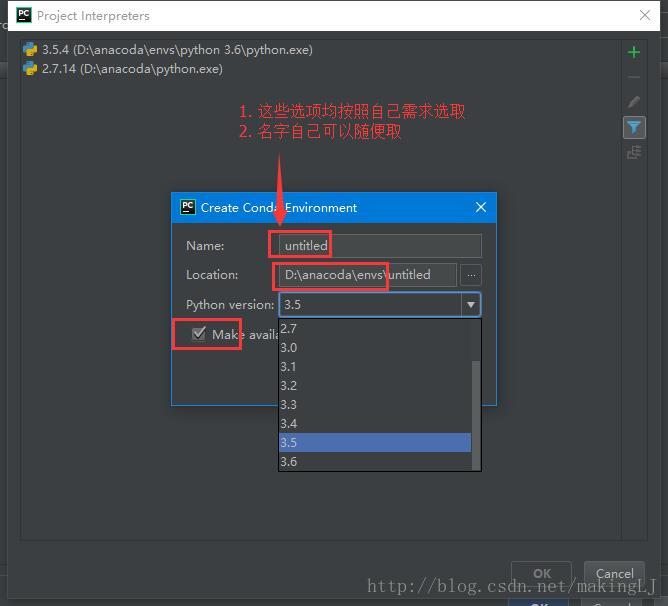
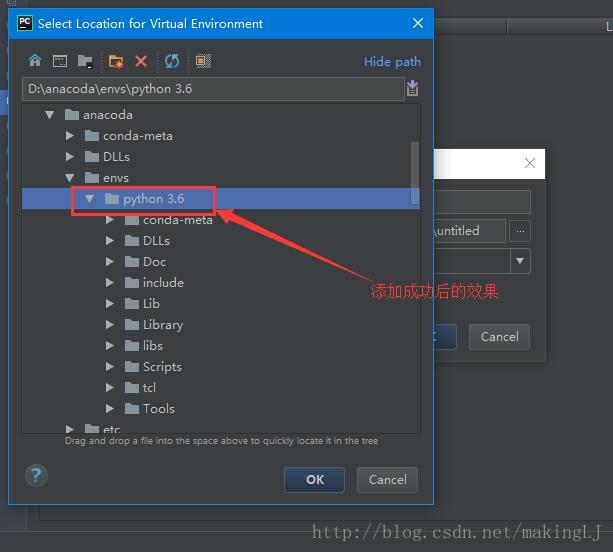
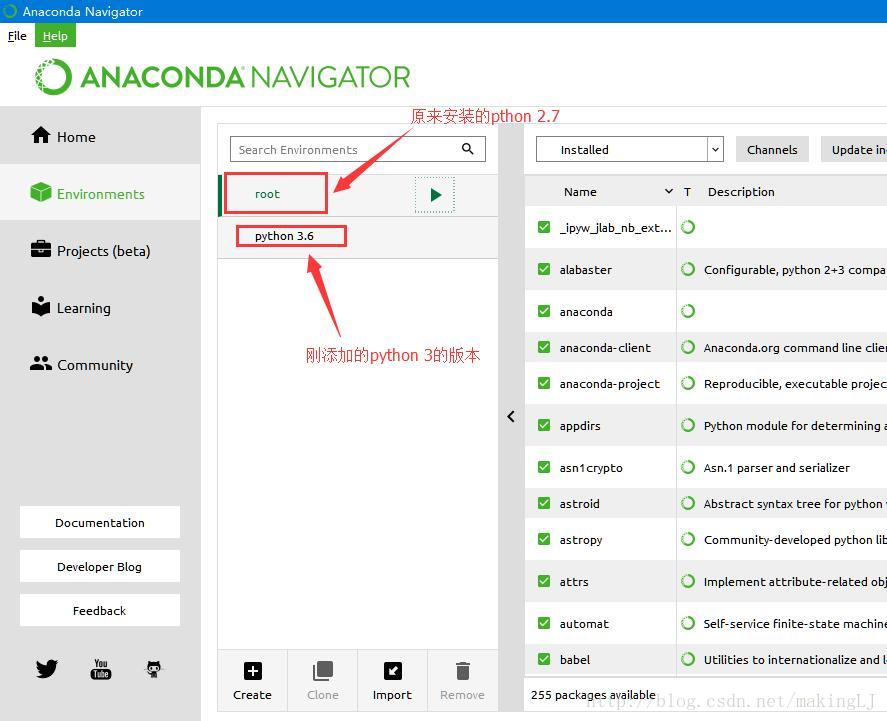
上面兩種方法建立的python3環境,都是虛擬環境,大多數情況下,對虛擬環境的包管理,在anaconda中就可以完成了,但少數情況下,有些包不能在anaconda中搜到,此時我們可以在命令列中完成安裝包到虛擬環境。
對虛擬環境的管理,可以參考這個教程:用conda建立python虛擬環境
其中,有可能用到的命令有:
1. conda env list 或 conda info -e 檢視當前存在哪些虛擬環境
2. 對虛擬環境中安裝額外的包,安裝package到your_env_name中:
conda install -n your_env_name [package]

同時裝了Python3和Python2,怎麼用pip
對於 Linux
sudo pip install sth
或者明確版本
sudo pip2 install sth
sudo pip3 install sth
sudo python2 -m pip install sth
sudo /path/to/python -m pip install sth
因此,可以使用python2 -m pip install sth
相關推薦
windows下mysql5.7.13msi安裝及綠色版安裝方法
0x1 msi安裝方法 0x11下載mysql軟體 到mysql官網下載最新的mysql版本 下載地址:https://www.mysql.com/downloads/ 下載完成後,雙擊mysql-installer-community-5.7.13
Windows下 Python Mysql資料庫安裝及簡單使用
一、軟體安裝安裝環境:Windows 10 Mysql 版本為 5.7.21Mysql 裝好後安裝pymysql:可以用conda 命令安裝 conda installl pymysql 也可用pip 命令來裝:pip installl pymysql 安裝好後可用 pi
Windows下用cmd命令安裝及解除安裝服務(
第一種方法: 1. 開始 -執行 -cmd 2. cd到C:\WINDOWS\Microsoft.NET\Framework\v2.0.50727(Framework版本號按IIS配置) 3. 安裝服務: 執行命令列 InstallUtil.exe E:/test.exe
Windows下PHP7.2的安裝、配置和初體驗
下面來介紹PHP7.2的下載安裝配置和使用。 下載和安裝PHP 到官網地址下載zip包(下載地址),我這裡下的是64位非執行緒安全的7.2.11版。 下載好的zip包直接解壓就可以使用,建議是放到習慣的軟體目錄下,以方便管理。 雙擊php.exe就可以進入命令列互動模式,如下圖
windows下 zookeeper 叢集的安裝、配置、部署
前提:配置Java環境 zookeeper 單臺和叢集的區別在於配置檔案(conf/zoo.cfg)的配置不同,還有dataDir的目錄需要新建一個沒有檔案型別的檔案myid,並起myid裡面的值輸入對應配置中server.後面的數值。附上我配
MariaDB 在 Windows 下 noinstall 版本的安裝和配置
1. 下載並解壓 noinstall 壓縮包,假設解壓到 D:\APP\mariadb-10.0.17-winx64 目錄 下載地址(MariaDB 10.0.17 Stable):llarian.net 2. 建立配置檔案 my.ini (D:\APP\mariadb-10.0.17-winx64\
Windows 下 Nginx + PHP5 的安裝與配置
本文轉自:http://www.phpvim.net/web/php/installing-nginx-with-php5-on-windows.html Nginx 是一個輕量級的高效能 Http WebServer,以事件驅動方式編寫,因此相比 Apache 而言,N
轉:Windows 下 Nginx + PHP5 的安裝與配置
Nginx 是一個輕量級的高效能 Http WebServer,以事件驅動方式編寫,因此相比 Apache 而言,Nginx 更加穩定、效能更好,而且配置簡單,資源佔用較低。以下是我在 Windows 7 安裝中 Nginx 和 PHP5.2 的步驟。 安裝 PHP5 首先,從 http://www.php.
【linux和Windows 下的eclipse的安裝、配置,eclipse常用快捷鍵、eclipse斷點單步除錯】
一、前言 什麼是eclipse? 答:Eclipse 是一個開放原始碼的、基於Java的可擴充套件開發平臺。就其本身而言,它只是一個框架和一組服務,用於通過外掛元件構建開發環境。幸運的是,Eclipse 附帶了一個標準的外掛集,包括Java開發工
Windows 下 Apache HTTP Server 安裝、配置以及與 Tomcat 的整合(附圖)
如果您能點開這篇文章,說明您已對熟悉Apache HTTP Server(下文用Apache簡稱)配置的重要性已很清楚了,本文不在贅述,直接介入正題,請往下閱讀: 為便於閱讀,列出文章目錄: 一、Apache 的安裝說明 二、Apache 的基本配置 三、Apache
Windows下openVPN GUI的安裝與配置
OpenVPN是一款功能強大,可跨平臺(支援Win 2000/XP/2003, Linux, Mac OS X, Solaris, FreeBSD, NetBSD, 和 OpenBSD)使用的SSL VPN伺服器軟體(具體說明見官方主頁官方主頁) OPENVPN 簡介:
Windows下VisualSVN Server的安裝與配置方法(圖文)
VisualSVN Server是免費的,而VisualSVN是收費的。VisualSVN是SVN的客戶端,和Visual Studio整合在一起, VisualSvn Server是SVN的伺服器端,包括Subversion、Apache和使用者及許可權管理 為什麼在Wi
windows 下 pycharm及Anacoda的安裝及配置
pycharm及Anacoda的安裝及配置 python 開發環境的配置 pycharm及Anacoda的安裝及配置 標籤(空格分隔): python anaconda+pycharm 背景介紹 學習python時,寫pytho
windows下PyCharm安裝及使用
網站 完成後 bug 用戶名 安裝包 sys 主機ip 創建桌面快捷方式 目錄 一、首先安裝pycharm,可以參考這篇文章:http://www.jianshu.com/p/042324342bf4 1、win10_X64,其他Win版本也可以。 2、PyCharm版
windows下xampp整合環境安裝配置方法 、部署bugfree及部署禪道
1.XAMPP簡介 XAMPP(Apache+MySQL+PHP+PERL)是一個功能強大的建站整合軟體包。 XAMPP 是一個易於安裝且包含 MySQL、PHP 和 Perl 的 Apache
Windows下pycharm安裝及使用教程
下載pycharm社群版(免費) 下載成功後開啟安裝程式一路點選next即可 安裝完成。 好多人到這就以為自己可以進行Python程式設計了。還是太年輕,你還缺少編譯器呢! 下載Python編譯器 create Projec
Windows下Python開發環境搭建及Pycharm安裝
安裝確認 安裝之前,在cmd命令列中輸入python,如果已經安裝會進入python環境中,如果沒有可以開始下面的安裝工作。 python Window 平臺安裝 Python: Windows安裝Python非常簡單: 訪問如下地址,下載p
Windows環境下dig工具的安裝及使用
windows dns Dig 工具全稱為域名信息搜索器(Domain Information Groper),能夠顯示詳細的DNS查詢過程,是一個非常強大的DNS故障診斷工具。一般Linux和Unix系統都已內置了該功能,但是在Windows環境中只有nslookup工具,下面我來介紹一下如何在Wi
Windows Server 2016 + SCO 2016 安裝及配置介紹
所有者 https -o review jcu eno 管理員 bak eat Windows Server 2016 + SCO 2016 安裝及配置介紹 高文龍關註1人評論6332人閱讀2017-02-26 23:23:02 Windows Server 201
Ubuntu下Android NDK的安裝及配置
https://blog.csdn.net/davebobo/article/details/52446986 Android中IDE、ADT、SDK、JDK、NDK的解釋 1. IDE:Intelligent Development Environm的簡稱。即智慧開發環境。是一種開發工具。
